屏幕镜像,对于苹果发烧友来说都不陌生,这个功能支持Mac电脑屏幕镜像到Apple TV上,小屏变大屏,办公娱乐体验更Pro~
但如果老款电视机、电脑显示器不支持屏幕镜像,苹果Mac电脑也没有HDMI/VGA视频接口,该怎样实现投屏呢?下面这两种苹果电脑投屏方式,你可以不用,但不能不知道!

一、无线投屏器
无线投屏器,支持旧电视机、投影仪及电脑显示器升级无线投屏功能,连接手机、平板或笔记本电脑,实现屏幕镜像,而且操作很简单,无需扫码,也不用下载软件,免驱即插即用,快来试试吧~
① 给旧款显示设备装上优越者无线投屏器,且连接好电源线后,投屏器即可自动开机;然后点按无线投屏器按键,切换至iOS/Mac OS屏幕镜像模式;

② 打开苹果电脑【系统偏好设置】→【显示器】,然后点开【Airplay显示器】下拉菜单,点选可供投屏设备的型号;
③ 根据屏幕提示,输入配对密钥并确认,Mac屏幕影像即可大屏显示了!
二、有线投屏
除了无线投屏外,苹果Mac标配的全功能USB-C接口也能扩展电视机、投影仪及显示器等设备。

不过,大部分显示设备都是HDMI、VGA视频接口,想要实现苹果Mac有线投屏,就需要搭配USB-C转HDMI/VGA转换器及视频线。

举个例子:给苹果Mac扩展HDMI显示器,可以用优越者D107B扩展坞及HDMI2.0高清线进行连接即可。简单几步操作,就可将苹果Mac电脑上内容同步至电视上,大屏刷剧玩游戏,音画氛围感瞬间拉满,岂不快哉?
值得一提的是,无论是用无线投屏器,还用Type-C扩展坞有线投屏,苹果Mac投屏显示设备后,都可以根据个人使用需求设置镜像/扩展投屏模式。
操作也非常方便,在【系统偏好设置】→【显示器】→【排列】中,勾选【镜像显示器】,即可实现屏幕镜像;不勾选【镜像显示器】,即可实现“扩展模式”。如果需要切换主显示器,鼠标选中“小白条”并拖动即可搞定~
声明:本文由网站用户娜娜发表,千元网创平台仅提供信息存储服务,版权归原作者所有。若发现本站文章存在版权问题,如发现文章、图片等侵权行为,请联系我们删除,如若转载,请注明出处:https://www.qianyuange.com/22445.html


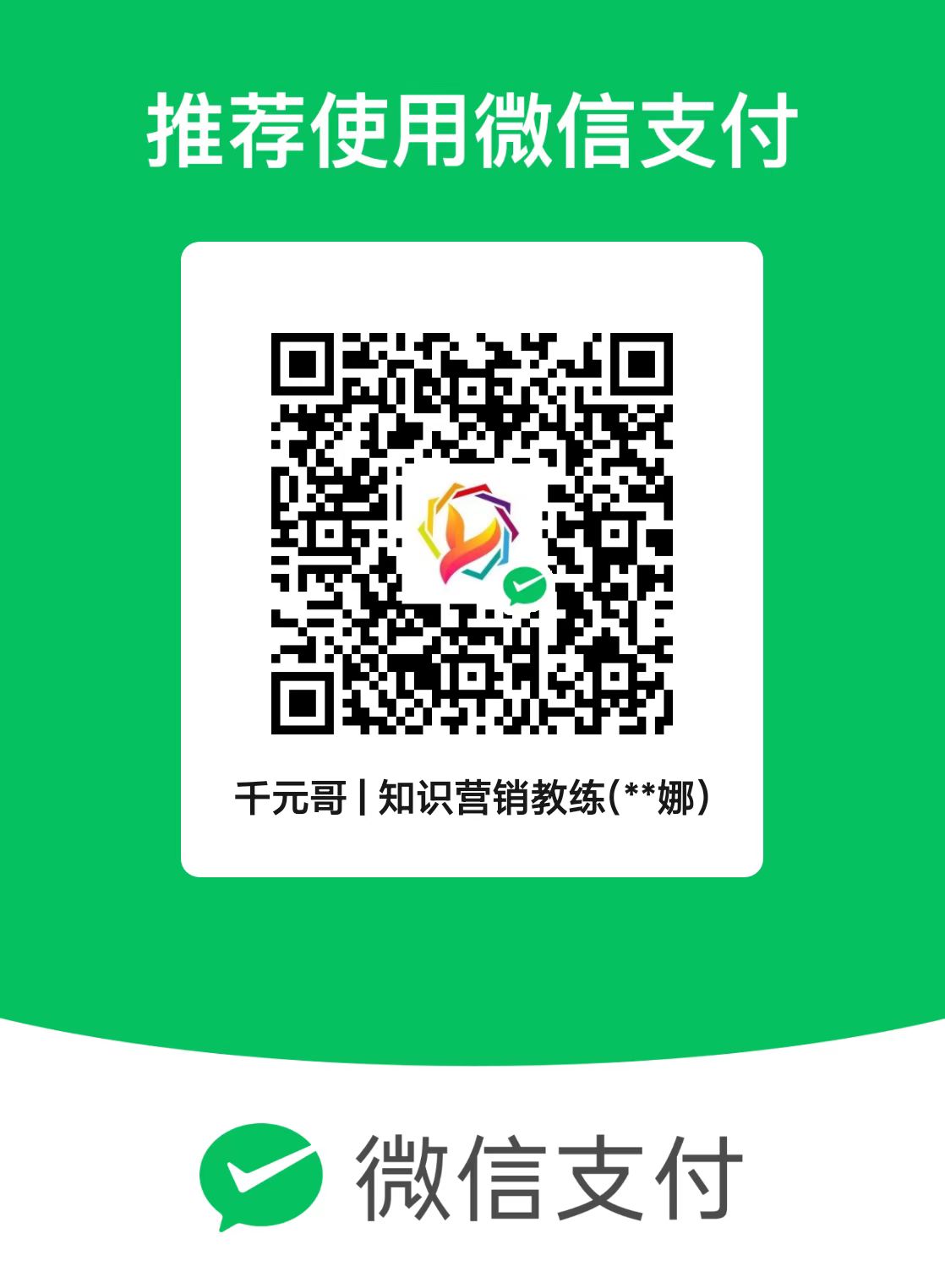 微信扫一扫
微信扫一扫 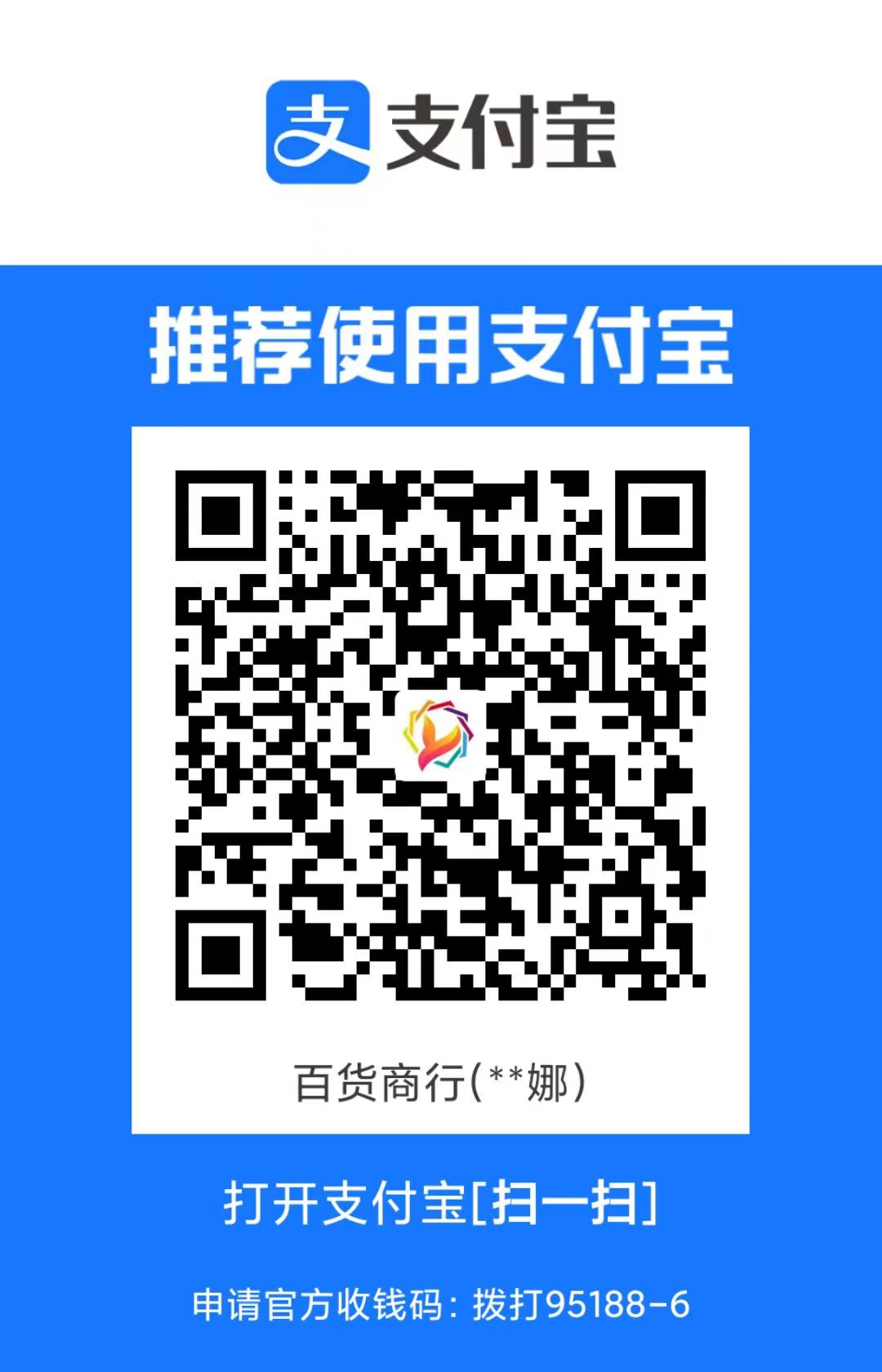 支付宝扫一扫
支付宝扫一扫 